win10系统预览版设置默认输入法在哪设置
摘要:win10的改变,让很多用户不知道功能设置在哪里,比如说设置默认输入法,接下来小编就教大家在哪儿设置默认输入法。设置默认输入法的方法:1、我...
win10的改变,让很多用户不知道功能设置在哪里,比如说设置默认输入法,接下来小编就教大家在哪儿设置默认输入法。
设置默认输入法的方法:
1、我们鼠标左击桌面右下角的输入法图标,然后点击“语言首选项”
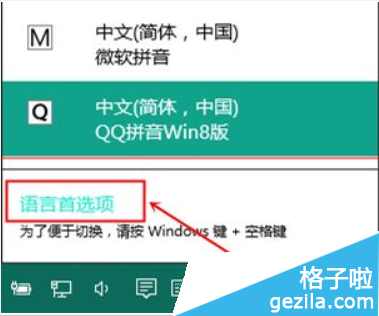
2、在“设置”窗口,我们点击“相关设置”
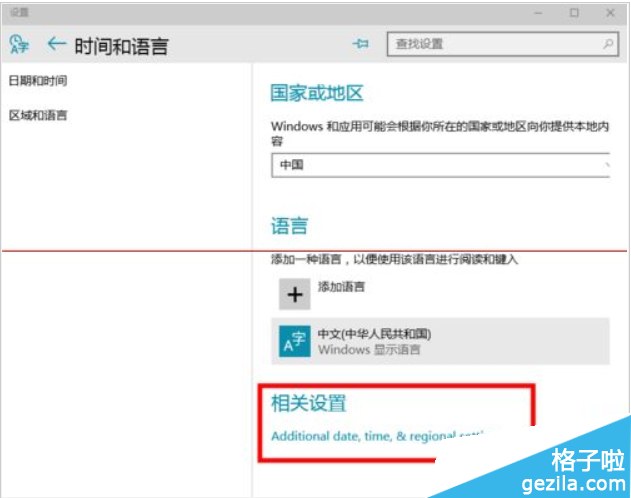
3、在“时间、语言和区域”窗口中 我们点击“更换输入法”
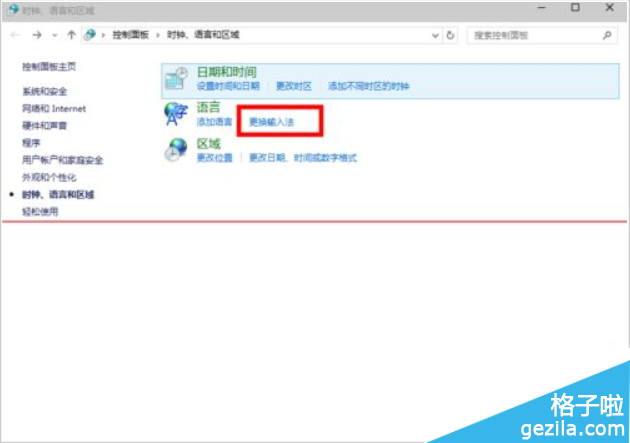
4、在“语言”窗口 我们点击“选项”
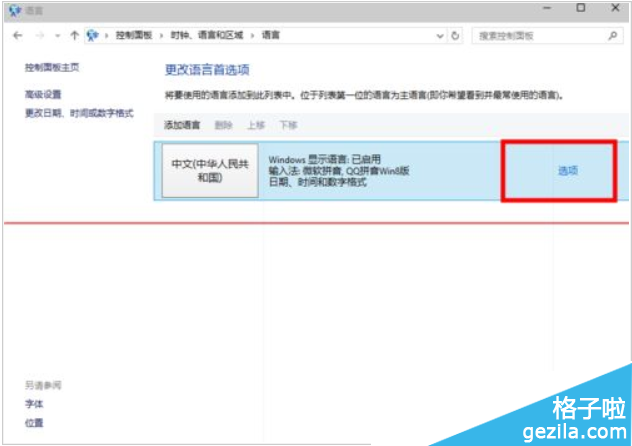
【win10系统预览版设置默认输入法在哪设置】相关文章:
上一篇:
win10中国版什么时候出?
